सैमसंग टेबलेट से हटाई गई फ़ाइलें पुनर्प्राप्त करने के लिए कैसे
तुम तथ्य यह है कि आप जो भी डेटा हानि से बचने नहीं कर सकते स्वीकार करना चाहिए। कि कहा जा रहा है, अपनी सैमसंग टेबलेट का उपयोग करते हुए आप स्थितियों जहाँ आपकी व्यक्तिगत जानकारी हटा दी हो जाता है और आप शुरू वापस आपके डेटा को पुनर्प्राप्त करने के लिए तरीके के लिए देख अनुभव कर सकते हैं। वहाँ के बाद से है कोई "Recycle Bin" सैमसंग Android प्लेटफ़ॉर्म पर चल रहे गोलियों में, यह पीसी पर स्थापित ऑपरेटिंग सिस्टम में है के रूप में डेटा वसूली की प्रक्रिया के रूप में सरल और सीधा नहीं है।
ऐसे डेटा हानि के पीछे कुछ संभावित कारण शामिल हो सकते हैं:
• आकस्मिक डेटा को हटाने - आप महत्वपूर्ण फ़ाइलें आपकी सोच यह कुछ महत्वहीन था accidently सैमसंग गोली से निकाल दिया हो।
• कारखाना रीसेट -आप भी सफाया फैक्टरी रीसेट प्रक्रिया बंद अपने महत्वपूर्ण डेटा शुरू कर दी है हो सकता।
• किसी का ध्यान नहीं महत्व – आप जानबूझ कर इसे महत्वहीन विचार कर डेटा निकाल दिया हो, लेकिन हाल ही में एहसास हो गया है कि यह उपयोगी था।
• दूसरों के द्वारा डेटा हटाया -आप अपने टैब्लेट जो डेटा अज्ञान से बाहर निकाल दिया हो किसी अन्य व्यक्ति (उदाहरण के लिए अपने बच्चों) को सौंप दिया है हो सकता।
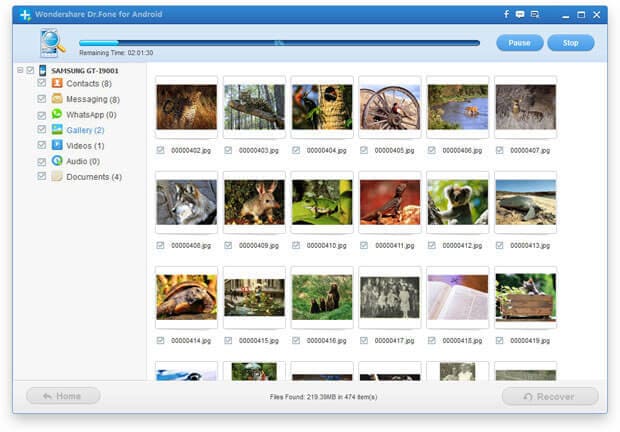
चूंकि आप डेटा हानि से बचने नहीं कर सकते और खो फ़ाइलों को पुनर्प्राप्त करने के लिए कोई सीधी प्रक्रिया है, तुम तुम मदद करने के लिए एक तृतीय-पक्ष सॉफ़्टवेयर पर भरोसा करना होगा।
सबसे अच्छा (और शायद ही उपलब्ध है) में से एक अनुप्रयोगों के Android उपकरणों से खोए हुए डेटा को पुनर्प्राप्त करने के लिए Wondershare Dr.Fone for Android है। Wondershare Dr.Fone for Android का परीक्षण संस्करण मुक्त करने के लिए नीचे दिए गए लिंक से डाउनलोड किया जा सकता। हालांकि, क्रम का फायदा उठाने में आप पूर्ण, पर इसकी विशेषताएं चाहिए
Wondershare Dr.Fone का उपयोग करने के लिए पूर्व आवश्यक वस्तुएँ
• आपके यूएसबी debugging के अपने सैमसंग टेबलेट पर सक्षम होना चाहिए। ऐसा करने के लिए:
ओ सेटिंग्स पर जाएँ > डिवाइस के बारे में।
दाएँ फलक में, से ओ बार-बार टैप करें संख्या निर्माण जब तक आप एक संदेश के साथ आप अब डेवलपर या कुछ और की तरह है कि कह रहे हैं कि प्रदर्शित कर रहे हैं।
बाएँ फलक में, से ओ डेवलपर विकल्प टैप करें।
दाएँ फलक पर, USB debugging के चेकबॉक्स डिबगिंग श्रेणी के अंतर्गत मौजूद की जाँच करने के लिए नल से ओ।
• आप एक Windows या मैक पीसी है चाहिए। (एक Windows पीसी यहाँ प्रदर्शन के लिए किया जाता है.)
• अपने सैमसंग टेबलेट पीसी USB केबल है कि डिवाइस के साथ भेज दिया के जरिए करने के लिए कनेक्ट होना आवश्यक है।
चेतावनी: जैसे ही आपको पता है कि आपके डेटा हटा दिया गया है, आप को रोकने का उपयोग कर आपकी डिवाइस तुरंत आगे कोई खो आंकड़ों (जो हो सकता है) यदि आप अन्य फ़ाइलों का संग्रहण जारी रखने के लिए क्षति से बचने के लिए, और भी डेटा वसूली की प्रक्रिया आसान और त्वरित बनाने के लिए करना चाहिए।
हो रही है सभी पूर्व आवश्यक वस्तुएँ और उक्त चेतावनियों को पूरी तरह समझने के बाद, आप अपने सैमसंग गोली से हटाई गई फ़ाइलें पुनर्प्राप्त करने की प्रक्रिया शुरू कर सकते हैं। ऐसा करने के लिए, आप नीचे दिए गए चरणों का पालन करना होगा:
चरण 1। अपने सैमसंग टेबलेट कंप्यूटर से कनेक्ट करें
सबसे पहले, सीधे अपने सैमसंग गोली एक यूएसबी केबल के साथ कंप्यूटर से कनेक्ट करें। फिर Wondershare Dr.Fone for Android अपने कंप्यूटर पर चलाएँ, और आप मुख्य विंडो निम्नानुसार मिल जाएगा।

चरण 2। अपने सैमसंग टेबलेट पर यूएसबी डिबगिंग सक्रिय करें
अगले, आप अपने सैमसंग टेबलेट पर यूएसबी डिबगिंग को सक्षम करने के लिए की जरूरत है। यूएसबी डिबगिंग को सक्षम करने के लिए जिस तरह Android OS संस्करण के अनुसार अलग अलग है। अपनी पसंद के लिए तीन तरीके हैं।
1) Android 2.3 या इससे पहले के लिए: "सेटिंग्स" दर्ज करें < क्लिक करें "अनुप्रयोग" < क्लिक "विकास" < जाँचें "यूएसबी डिबगिंग"
2) Android 4.1 3.0 करने के लिए: "सेटिंग्स" दर्ज करें < क्लिक "डेवलपर विकल्प" < की जाँच करें "यूएसबी डिबगिंग"
3) Android 4.2 या नये के लिए: "सेटिंग्स" दर्ज करें < क्लिक करें "फोन के बारे में" < हो रही है एक ध्यान दें जब तक कई बार के लिए "आप कर रहे हैं के अंतर्गत डेवलपर मोड" नल "बिल्ड नंबर" < "सेटिंग्स" के लिए वापस < क्लिक "डेवलपर विकल्प" < की जाँच करें "यूएसबी डिबगिंग"

नोट: यदि आपके सैमसंग गोली गया है सक्षम USB debugging, यह आप सीधे अगले कदम के लिए मार्गदर्शन करेंगे। यदि नहीं, तो आपको क्लिक कर सकते हैं "खोला गया? आगे बढ़ने के लिए अगला.."निचले सही कोने पर।
चरण 3। संदेशों, संपर्कों, तस्वीरें और वीडियो अपने सैमसंग टेबलेट पर सान हटाए गए
जब तुम यहाँ हो, "अपने सैमसंग टेबलेट का विश्लेषण करने के लिए प्रारंभ करें" क्लिक करें। ऐसा करने से पहले, सुनिश्चित करें कि आपकी डिवाइस की बैटरी से अधिक 20%, जो आप सफल डिवाइस विश्लेषण और स्कैन को सुनिश्चित करेंगे है।
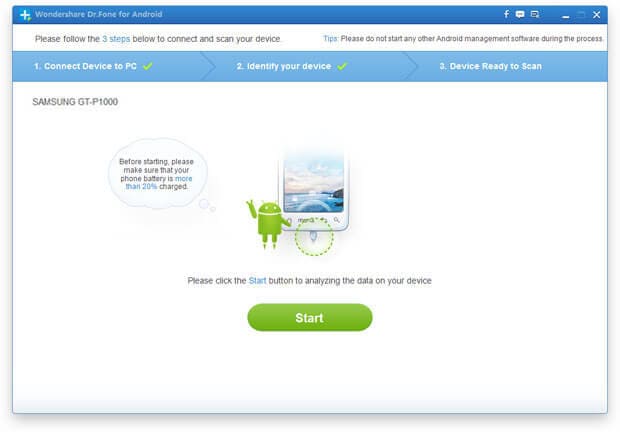
आपके डिवाइस का विश्लेषण के बाद, प्रोग्राम यह खो डेटा के लिए स्कैन करने के लिए जारी रहेगा। एक ही समय में, एक आवेदन - Superuser अनुरोध करता है, अपने सैमसंग गोली स्क्रीन पर पॉप जाएगा। आप जाने की प्रक्रिया पर स्थानांतरित करने के लिए "की अनुमति" पर क्लिक करें की जरूरत है। फिर "प्रारंभ करें" नीचे कार्यक्रम की खिड़की पर क्लिक करें।
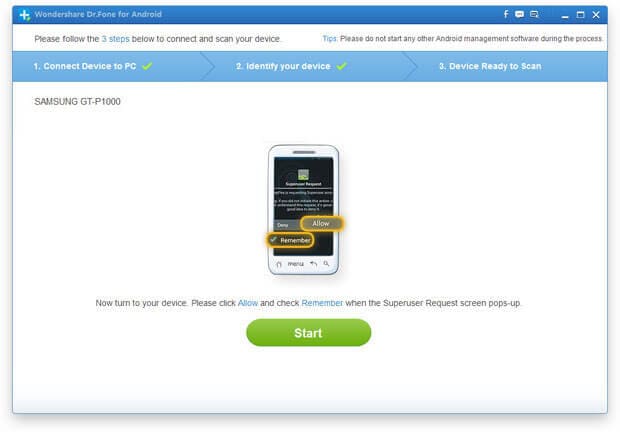
चरण 4। पूर्वावलोकन करें और सैमसंग गोली से पुनर्प्राप्त एसएमएस, संपर्कों, तस्वीरें और वीडियो
कार्यक्रम अपने सैमसंग गोली एक देर के लिए स्कैन करेगा। उसके बाद, आप संदेशों, संपर्कों और अपने डिवाइस पर पाया फोटो पूर्वावलोकन कर सकते हैं। उन्हें विस्तार में जाँच करने के लिए क्लिक करें। उन आप की जरूरत है और उन्हें अपने कंप्यूटर पर सहेजने के लिए "पुनर्प्राप्त करें" पर क्लिक करें का चयन करें।
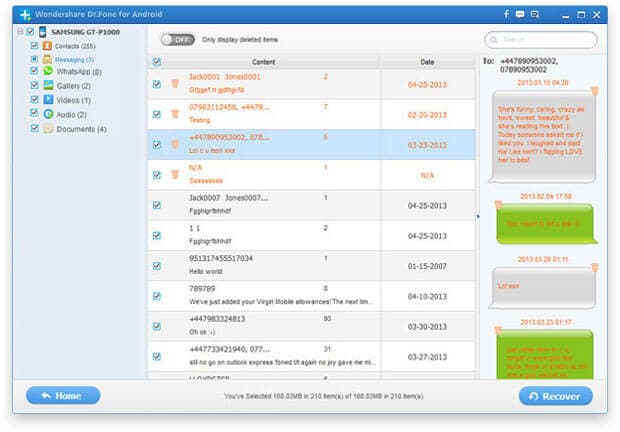
क्या कर रहे हैं सैमसंग गोलियाँ ज्यादातर इस्तेमाल के लिए?
• फिंगरप्रिंट स्कैनिंग के लिए आसान भुगतान-आप अपने सैमसंग गोली स्कैन का उपयोग कर सकते हैं और ऑनलाइन भुगतान करने के लिए अपनी अंगुली की छाप के आधार पर अपनी पहचान को प्रमाणित।
• Android Smartphones के प्रबंध दूर से-सही app के साथ, आप अपने Android smartphones के दूर से अपने सैमसंग टेबलेट का उपयोग कर प्रबंधित कर सकते हैं।
• पीसी दूर से-सही app के साथ तक पहुँचने, तुम दूर से अपने सैमसंग टेबलेट का उपयोग कर अपने Windows पीसी तक पहुँच सकते हैं।
• खेल खेलने-आप अपने सैमसंग टेबलेट पर खेल खेल सकते हैं।
• देखो और रिकॉर्ड वीडियो – तुम भी सबसे अच्छा मनोरंजन के साथ अपने सैमसंग गोली का अनुभव हो सकता है।
